本文属于机器翻译版本。若本译文内容与英语原文存在差异,则一律以英文原文为准。
使用 Lightsail 创建高度可用的容器服务
在本指南中,我们将向您展示如何使用 Lightsail 控制台创建 Amazon Lightsail 容器服务,并描述了您可以配置的容器服务设置。
在开始之前,我们建议您熟悉 Lightsail 容器服务的元素。有关更多信息,请参阅容器服务。
容器服务容量(规模和功率)
首次创建容器服务时,必须选择容器服务的容量。容量由以下参数组合组成:
-
规模 — 要在其中运行容器工作负载的计算节点数。您的容器工作负载会在服务的计算节点间复制。最多可以为容器服务指定 20 个计算节点。可以根据您要为服务提供支持的节点数量来选择规模,以实现更高的可用性和更高的容量。容器的流量将在所有节点之间实现负载平衡。
-
Power-容器服务中每个节点的内存和 v CPUs 。你可以选择的功率有 Nano (Na)、Micro (Mi)、Small (Sm)、Medium (Md)、Large (Lg) 和 Xlarge (Xl);每种功率都有逐渐增加的内存量和 v CPUs。
传入流量在容器服务的规模(计算节点数)上实现负载均衡。例如,具有 Na 功率和规模为 3 的服务将运行 3 个容器工作负载副本。每个节点将有 512 MB 的内存和 0.25 v CPUs。 传入流量将在 3 个节点之间进行负载平衡。您为容器服务选择的容量越大,它能够处理的流量就越多。
如果您发现容器服务配置不够,您可以随时动态增加容器服务的功率和规模,而无需任何停机时间;如果您发现容器服务过度配置,则可以减少容器服务的功率和规模。Lightsail 会自动管理容量变化以及您当前的部署。有关更多信息,请参阅更改 Lightsail 容器服务的容量。
定价
容器服务的每月价格是通过将其功率的基价乘以规模(计算节点的数量)来计算的。例如,一个具有 40 美元中等功率和规模为 3 的服务,每月的费用为 120 美元。
每个容器服务(无论其配置的容量如何)都包含 500 GB 的每月数据传输配额。无论为服务选择什么功率和规模,数据传输配额都不会改变。如果传输到互联网的数据超出配额,将导致超额费用,该费用因亚马逊云科技区域而异,起始价为每 GB 0.09 美元。从互联网传入的数据超出配额不会产生超额费用。有关更多信息,请参阅 Lightsail 定价页
无论您的容器服务是否启用,以及是否有部署,您都需要为容器服务付费。必须删除您的容器服务才能停止向您收费。有关更多信息,请参阅删除 Lightsail 容器服务。
容器服务节点
容器服务可以处于以下某种状态:
-
待处理 — 正在创建容器服务。
-
就绪 — 您的容器服务正在运行,但没有活动的容器部署。
-
正在部署 — 您的容器服务正在启动部署。
-
正在运行 — 您的容器服务正在运行,且具有活动的容器部署。
-
正在更新 — 正在更新您的容器服务容量或其自定义域。
-
正在删除 — 正在删除容器服务。您选择删除后,您的容器服务将处于此状态,并且仅处于此状态很短的时间。
-
已禁用 — 您的容器服务处于禁用状态,且已关闭其活动部署和容器(如果有)。
容器服务子状态
如果您的容器服务处于正在部署或正在更新状态,则以下附加子状态之一将显示在容器服务状态下面:
-
正在创建系统资源 - 正在创建容器服务的系统资源。
-
正在创建网络基础设施 - 正在创建容器服务的网络基础设施。
-
正在预置证书 - 正在创建容器服务的 SSL/TLS 证书。
-
正在预置服务 - 正在预置您的容器服务。
-
正在创建部署 - 正在您的容器服务中创建您的部署。
-
正在评估运行状况检查 - 正在评估部署的运行状况。
-
正在激活部署 - 正在激活您的部署。
如果您的容器服务处于待处理状态,则以下附加子状态之一将显示在容器服务状态下面:
-
超出证书限制 - 容器服务所需的 SSL/TLS 证书超出账户允许的最大证书数量。
-
未知错误 - 创建容器服务时出现错误。
创建容器服务
完成以下步骤以创建 Lightsail 容器服务。
-
登录 Lightsail 控制台
。 -
在左侧导航窗格中,选择容器。
-
选择创建容器服务。
-
在创建容器服务页面中,选择更改 AWS 区域,然后 AWS 区域 为您的容器服务选择一个。
-
选择容器服务的容量。有关更多信息,请参阅本指南的容器服务容量(规模和功率)部分。
-
请完成以下步骤以创建部署,该部署将在创建容器服务的同时启动。否则,请跳到步骤 7 以创建没有部署的容器服务。
如果您计划使用公有注册表中的容器镜像,请创建具有部署的容器服务。否则,如果您计划使用本地机器上的容器镜像,则创建没有部署的服务。在服务启动并运行后,您可以将容器镜像从本地机器推送到容器服务。然后,可以使用已注册到容器服务的已推送容器镜像创建部署。
-
选择创建部署。
-
请选择以下选项之一:
-
选择示例部署 — 选择此选项可使用由 Lightsail 团队精心策划的容器映像以及一组预先配置的部署参数来创建部署。此选项提供了在容器服务中启动并运行常见容器的最快、最简单的方法。
-
指定自定义部署 — 选择此选项可通过指定所选容器来创建部署。
将打开部署表单视图,您可以在其中输入新的部署参数。
-
-
输入部署的参数。有关您可以指定的部署参数的更多信息,请参阅 Lightsail 容器服务创建和管理部署指南中的部署参数部分。
-
选择添加容器条目以将多个容器条目添加到您的部署。部署中最多可拥有 10 个容器条目。
-
在输入部署参数后,选择保存并部署以在容器服务中创建部署。
-
-
输入容器服务的名称。
容器服务名称:
-
在你的 Lightsail 账户 AWS 区域 中,每个账户中必须是唯一的。
-
必须包含 2 到 63 个字符。
-
只能包含字母数字字符和连字符。
-
连字符 (-) 可以分隔字词,但不能位于名称的开头或结尾。
注意
您指定的名称将成为容器服务默认域名的一部分(公众可见)。
-
-
选择以下选项之一,以将标签添加到容器服务:
-
Add key-only tags(添加仅包含键的标签)或 Edit key-only tags(编辑仅包含键的标签)(如果已添加标签)。在标签键文本框中输入新标签,然后按 Enter。在您输入标签以添加它们后,选择 Save(保存),或者选择 Cancel(取消)以取消添加。

-
创建一个键值标签,然后在 Key(键)文本框中输入一个键,并在 Value(值)文本框中输入一个值。输入标签后,选择 Save(保存),或者选择 Cancel(取消)以取消添加。
一次只能添加一个键值标签,然后进行保存。要添加多个键值标签,请重复前面的步骤。
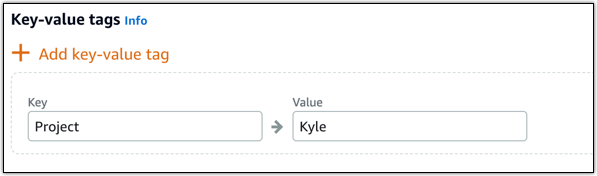
注意
有关“仅键”标签和键值标签的更多信息,请参阅标签。
-
-
选择创建容器服务。
将重新导向到新容器服务的管理页面。正在创建时,新容器服务的状态为待处理。稍等片刻,服务的状态将更改为就绪(如果它没有当前部署),或更改为正在运行(如果您创建了部署)。